Nykyään meillä kaikilla on pääsy jättimäisiin kirjastoihin elokuvia, sekä uusia julkaisuja että klassikoita (ja ei niin klassikkoja) menneisyydestä. Käytätpä sitten älypuhelintasi, tietokonettasi tai televisiota, pääset käsiksi valtavaan määrään laillisia (ja ei niin laillisia) elokuvien kopioita. Sivustot, kuten Hulu, Netflix ja Prime Video, suoratoistavat teratavuja videosisältöä jatkuvasti. Voit katsoa melkein mitä tahansa, milloin haluat katsoa sen.
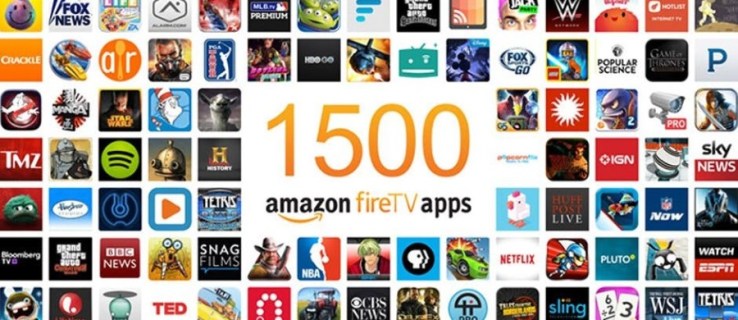
Yksi yksinkertaisimmista ratkaisuista, joilla kuluttajat voivat suoratoistaa videota televisioon, on Amazon Fire TV Stick. Tämä vaihtoehto herättää kysymyksen, voitko ladata elokuvia Fire TV Stickiin? Vastaus on ei, ei suoraan.
Fire TV Stickissä ei ole tarpeeksi paikallista tallennustilaa videoiden tallentamiseen; sen täytyy suoratoistaa asioita toisesta lähteestä ja käyttää sen rajattua tilaa välimuistiin ja sovellusten tallentamiseen. On kuitenkin olemassa tapoja ladata elokuvia muille laitteille myöhempää katselua varten.
Rajoitettu tarjous: 3 kuukautta ILMAISEKSI! Hanki ExpressVPN. Turvallinen ja suoratoistoystävällinen.30 päivän rahat takaisin takuu
Lisäksi Fire TV Stick voi käyttää Amazon Prime Videota, Hulua, Netflixiä tai vastaavia palveluita. Tämä opas näyttää useita eri vaihtoehtoja elokuvasisällön saamiseen Fire TV Stick -laitteeseen.
Kuinka suoratoistaa / katsoa elokuvia Fire TV Stickillä
Ensimmäinen ja helpoin tapa päästä elokuviin on käyttää Amazon Primea, Hulua, Netflixiä tai jotain muuta palvelua. Asenna vain sopiva sovellus. Tarvitset tilauksen useimmille tällaisille sivustoille, vaikka erinomaisia ilmaisia vaihtoehtoja onkin. Selaa sitten palvelun käytettävissä olevissa kirjastoissa mielesi kyllyydestä.
Huomaa, että kaikki elokuvat, jotka haluat ehkä katsoa, eivät ole saatavilla yhdessä palvelussa. joskus sinun täytyy pomppia useiden eri sivustojen välillä löytääksesi haluamasi.
Rajoitettu tarjous: 3 kuukautta ILMAISEKSI! Hanki ExpressVPN. Turvallinen ja suoratoistoystävällinen.30 päivän rahat takaisin takuu
On olemassa useita loistavia maksullisia ja ilmaisia suoratoistopalveluita; tässä on joitain suosituimmista.
Käytä Amazon Prime Videota Fire TV Stickissä

Amazon Prime Video on paketoitu palvelu, joka sisältyy ilmaiseksi Amazon Prime -tilaukseen. Prime maksaa yleensä 119 dollaria vuodessa tai 12,99 dollaria kuukaudessa. Useimmille ihmisille Prime Video -tilaus ei ole ensisijainen syy Primen hankkimiseen, mutta se on mukava bonus monien kiinteiden, huippuluokan elokuvien ja TV-sisällön kanssa.
Käytä Netflixiä Fire TV Stickissä

Netflix on yksi suosituimmista suoratoistopalveluista. Koska suunnitelmat alkavat 8,99 dollarista kuukaudessa, se on erinomainen valinta ensisijaiseksi videon suoratoistopalveluksi. Siellä on paljon elokuvia, TV-sarjoja ja jatkuvasti kasvava määrä alkuperäistä sisältöä.

30 päivän rahat takaisin takuu
Käytä Hulua Fire TV Stickissä

Hulu on toinen ensisijainen suoratoistosivusto, jonka toivottava etu on tarjota päivityksiä premium-kanavapaketteihin, kuten HBO ja Showtime, ja suoria TV-vaihtoehtoja. Se tuottaa myös korkealaatuista alkuperäistä sisältöä. Alkaen 6,99 dollarista kuukaudessa, Hululla on melkoinen valikoima.

Käytä Pluto TV:tä Fire TV Stickissä

Pluto TV:n etuna on se, että se on täysin vapaasti katsottavissa, ja se tarjoaa erinomaisen kaapeli-TV:n kaltaisen kanavavalikoiman, joka tuntuu siltä, että sinulla on (halpahinta) kaapelitelevisiotilaus. Siellä on useita elokuvakanavia ja TV-ohjelmia, kuten MTV-kanavat, Nickelodeon-kanavat, toimintakanava ja paljon muuta.

Käytä Classic Cinema Onlinea Fire TV Stickissä

Classic Cinema Online on yksi kaikkien aikojen parhaista ilmaisten palveluntarjoajien joukossa. Täällä ei ole uusia elokuvia, koska CCO keskittyy puhtaasti vanhoihin klassikoihin, ja sivustolta löytyy hienoja elokuvia (ja paljon B-elokuvien täyteaineita). Tämä vaihtoehto on pakollinen vanhan Hollywood-skenen faneille.

Käytä Popcornflixiä Fire TV Stickissä

Screen Media Ventures omistaa Popcornflixin, ja sillä on lisenssit yli 1 500 elokuvan näyttämiseen – kaikki suoratoistona. Heillä on hyvä sekoitus, ja joitakin elokuvia, joista kukaan ei ole koskaan kuullut, mutta useita klassikoita ja jopa joitain uudempia elokuvia.

Käytä CONtv:tä Fire TV Stickissä

Viewster on indie-suuntautunut suoratoistokanava, jossa on paljon fanien tekemää ja itsenäistä sisältöä. Siinä on paljon animaatioita ja animea, joten jos olet näiden genrejen fani, tämä on tutustumisen arvoinen sivusto.

Kuinka käyttää Kodia katsomaan ladattuja elokuvia Amazon Fire TV Stickillä

Jos haluat ladata sisältöä, pitää sen paikallisverkossasi ja sitten suoratoistaa sen Fire TV Stickiin on demand, Kodi on ratkaisu sinulle. Kodi on mediapalvelinjärjestelmä, jonka käyttöönotto vaatii vähän työtä, mutta kun se toimii, se on upeaa. Sinun on asennettava Kodi sekä Fire TV Stick -laitteeseen että mihin tahansa tietokoneeseen, jonka olet määrittänyt mediakeskukseksi. Näin voit tehdä sen.
- Valitse Fire Tv Stickin aloitusnäytöstä "Asetukset."
- Navigoida johonkin "Laite- ja kehittäjäasetukset."
- Aseta "Salli sovellukset tuntemattomista lähteistä" "Päällä."
- Siirry takaisin Fire TV:n aloitusnäyttöön.
- Käyttää "Hae" löytääksesi Downloaderin ja valitsemalla sen asentamiseksi.
- Avata "Lataaja" ja anna sen käyttää valokuvia, mediaa ja tiedostoja.
- Downloader pyytää sinua antamaan URL-osoitteen, lisää "//kodi.tv/download" ja valitse "Mennä."
- Valitse viimeisin Kodi-versio ja asenna se.
- Siirry takaisin Fire TV:n aloitusnäyttöön.
- Valitse "Omat sovellukset ja pelit" sitten löytää "Kodi," mutta älä käynnistä sitä vielä.
- Asenna Kodi tietokoneeseen, jossa on kaikki mediasi.
- Avata "Kodi" tietokoneella.
- Valitse "varusteet" (asetukset) -kuvaketta.
- Valita "Palveluasetukset" ja valitse sitten "UPnP/DLNA."
- Vaihda "Jaa kirjastoni ja kaikki vaihtoehdot" -asetukseksi "Päällä."
- Avaa "Kodi" sovellus Fire TV Stickissäsi.
- Valitse "Tiedostot" vasemmasta valikosta ja "Lisää videoita."
- Valita "Selaa" ja valitse sitten "UPnP-laitteet."
- Valitse "Videokirjasto" ja valitse "OK."
- Nimeä kirjasto tarvittaessa uudelleen ja selaa sitä toistaaksesi elokuvasi.
Jos noudatat yllä olevia ohjeita, sinun pitäisi pystyä suoratoistamaan lataamasi elokuvat Amazon Fire TV Stick -laitteeseen. Kodi on poikkeuksellisen hyvä hallitsemaan itseään, ja sen pitäisi löytää toinen Kodi-sovellus, linkittää siihen ja suoratoistaa sisältöä. Tämä vaihtoehto on vain yksi tapa nauttia sisällöstäsi!
Tarvitset nopean Internetin saadaksesi hyviä suoratoistoja – katso opetusohjelmamme verkkonopeuden optimoinnista.
Haluatko hieman lisätietoja Kodista? Tässä on oppaamme elokuvien katseluun Kodissa.